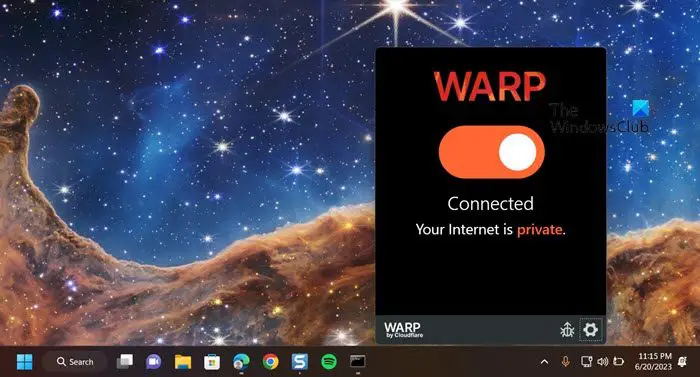Cloudflare WARP هو أكثر من مجرد VPN. يستخدم 1.1.1.1 خدمة Cloudflare وفي نفس الوقت ، يحسن ويشفّر اتصالك. ما هو جيد في هذه الأداة هو أنها تستخدم 1.1.1.1 ، وهو أسرع بكثير من VPN العادي الخاص بك. في هذا المنشور ، سوف نرى كيفية استخدام Cloudflare WARP لسطح المكتب وفرق Windows.
كيفية استخدام Cloudflare WARP على جهاز كمبيوتر يعمل بنظام Windows
جميع شبكات VPN ليست متشابهة ، بعضها أفضل وأسرع من البعض الآخر ، و Cloudflare WARP هو واحد منهم. تستخدم معظم شبكات VPN شبكة واحدة مزدحمة وقد تكون سرعة الإنترنت أبطأ. ومع ذلك ، تستخدم Cloudflare شبكتها الواسعة من الخوادم التي تسهل على المستخدمين الاستمتاع بإنترنت سريع وموثوق وآمن.
قم بتنزيل Cloudflare WARP على كمبيوتر يعمل بنظام Windows
بادئ ذي بدء ، نحتاج إلى وسائط التثبيت الخاصة بـ Cloudflare WARP. لفعل الشيء نفسه ، يمكنك الذهاب إلى 1.1.1.1 أو install.appcenter.ms . بمجرد دخولك إلى موقع الويب ، قم بتنزيل نسخة من Cloudflare WARP لنظام التشغيل الخاص بك.
في 1.1.1.1 ، ستحصل على نسخة من VPN لأنظمة تشغيل متعددة ؛ تأكد من اختيار المناسب. بمجرد النقر فوق الخيار الصحيح ، سيبدأ تنزيل الملف.
برنامج bitdefender مجاني لنظام التشغيل windows 10
يقرأ: كيفية إعداد واستخدام خدمة DNS الجديدة في CloudFlare 1.1.1.1 ؟
قم بتثبيت Cloudflare WARP على نظامك

بعد تنزيل Cloudflare ، نحتاج إلى تثبيته أيضًا. من السهل جدًا فعل الشيء نفسه ، ما عليك سوى الانتقال إلى File Explorer والانتقال إلى مجلد التنزيل. بمجرد أن تكون هناك ، انقر نقرًا مزدوجًا فوق وسائط التثبيت. يمكنك الآن اتباع التعليمات التي تظهر على الشاشة ، وتحديد نعم عندما يطلب منك UAC.
اقرأ أيضًا: كيفية إعداد واستخدام Cloudflare 1.1.1.1 للعائلات.
باستخدام Cloudflare WARP
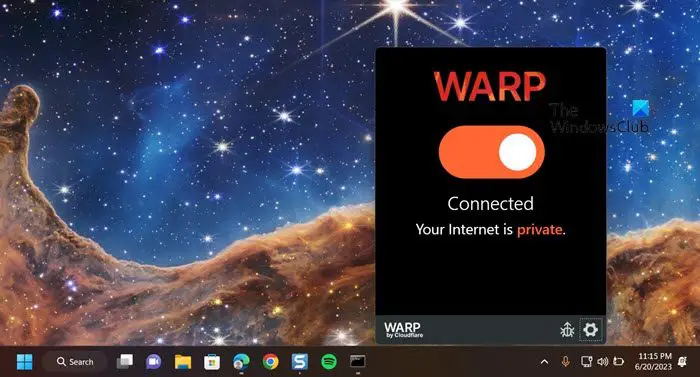
الآن بعد أن قمنا بتثبيت Cloudflare WARP على نظامنا ، فلنقم بتشغيل VPN والبدء في استخدام الأداة. عادةً ، عند الانتهاء من التثبيت ، ستحصل على نافذة Cloudflare WARP المنبثقة ؛ يمكنك تمكين VPN من هناك.
في حالة عدم ظهور أي نافذة منبثقة ، ابحث 'Cloudflare WARP' من قائمة ابدأ. الآن ، انتقل إلى شريط المهام وانقر على أيقونة Cloudflare WARP. في بعض الأحيان ، تكون الأيقونة مخفية ؛ في هذه الحالة ، يجب النقر فوق رمز Arror (^). أخيرًا ، قم بتمكين التبديل لتمكين Cloudflare WARP.
نأمل أن تفهم بمساعدة هذا الدليل كيفية تنزيل Cloudflare WARP وتثبيته واستخدامه.
كيفية استخدام Cloudflare WARP لـ Teams؟
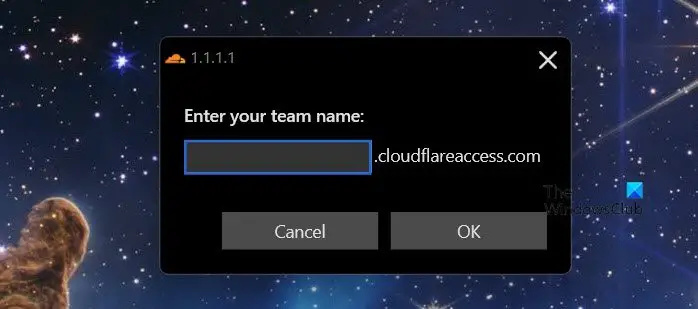
قامت Cloudflare بدمج حل VPN الخاص بها مع Microsoft Teams وإذا كنت جزءًا من مؤسسة تتطلب VPN ، فقد يكون هذا هو السبيل للذهاب. إذا كنت مجرد عضو وطُلب منك الانضمام إلى Cloudflare VPN ، فمن الطبيعي أن تكون مرتبكًا بعض الشيء. في هذه الحالة ، كل ما عليك فعله هو الاتصال بشبكة مؤسستك.
لتوصيل مؤسستك ، تحتاج إلى الانتقال إلى Cloudflare WARP ، وتشغيل VPN ، والنقر فوق رمز الترس ، ثم النقر فوق التفضيلات. أخيرًا ، انقر فوق تسجيل الدخول مع Cloudflare Zero Trust. أدخل بيانات الاعتماد التي قدمتها مؤسستك لتسجيل الدخول.
ومع ذلك ، إذا كنت تقوم بإعداد Cloudflare WARP ، فانتقل إلى dash.cloudflare.com ، قم بتسجيل الدخول ، ثم قم بإعداد نهج البوابة.
لمعرفة المزيد عنها ، نوصي بالانتقال إلى blog.cloudflare.com . سيساعدك هذا على إعداد Cloudflare VPN لمؤسستك.
فشل تحديث النافذة 8.1
يقرأ : أفضل برنامج VPN مجاني لنظام التشغيل Windows
كيف أستخدم Cloudflare WARP على نظام Windows؟
من السهل جدًا استخدام Cloudflare WARP VPN لنظام التشغيل Windows. تحتاج فقط إلى تثبيت التطبيق ثم تشغيل VPN. إذا لم يكن مرئيًا ، فما عليك سوى الانتقال إلى شريط المهام وإذا كان مخفيًا ، فانقر فوق رمز السهم (^). ومع ذلك ، إذا كنت جزءًا من مؤسسة ، فأنت بحاجة إلى تسجيل الدخول إلى Cloudflare Zero Trust ثم إعداد حسابك.
يقرأ : لماذا يجب عليك ايضا استخدام برنامج VPN للأمان والخصوصية
هل يعمل WARP على نظام Windows؟
نعم ، يتوفر WARP لنظام التشغيل Windows بالإضافة إلى بعض أنظمة التشغيل الرئيسية الأخرى بما في ذلك macOS و Linux. كل ما عليك فعله هو تثبيت التطبيق وتشغيل VPN. WARP هو Cloudflare WARP VPN مدمج أيضًا مع Teams. إذا كنت تريد معرفة كيفية القيام بأي من الأمرين ، فراجع الدليل المذكور أعلاه.